Strategy ONE
Appliquer l'affichage conditionnel aux objets de champ
À partir de MicroStrategy ONE Update 12, l'affichage conditionnel vous permet de contrôler la visibilité d'éléments tels que les zones de texte, les images, les conteneurs HTML et les formes dans un tableau de bord en fonction de conditions définies. Cette option est uniquement applicable dans la mise en page Freeform.
Définir une condition
- Accédez à la boîte de dialogue Affichage conditionnel en utilisant l'une des méthodes suivantes :
- Cliquez sur Plus
 dans le coin supérieur droit de l'objet et choisissez Affichage conditionnel....
dans le coin supérieur droit de l'objet et choisissez Affichage conditionnel.... - Cliquez avec le bouton droit sur un objet et choisissez Affichage conditionnel....
- Cliquez avec le bouton droit sur un objet dans le panneau de couche et choisissez Affichage conditionnel....
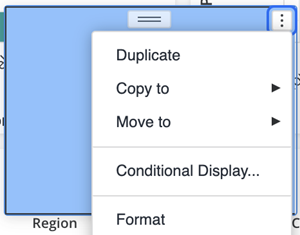
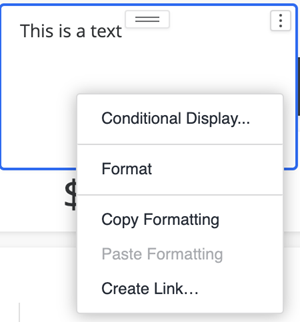
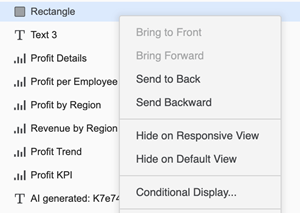
- Cliquez sur Plus
- Le Affichage conditionnel Une boîte de dialogue s'affiche. Cliquez sur Nouvel état.
- Choisissez un attribut, une mesure, un attribut dérivé, une mesure dérivée ou un nouvel élément dérivé sur lequel baser la condition.
- Choisissez un Opérateur, Valeur, Paramètre, et Mesure, selon le besoinded.
- Cliquez sur OK.
- Cliquez sur Appliquer et OK.
- Une fois que vous avez ajouté la condition, une icône apparaît à côté de l'objet dans le panneau des couches. Cette icône indique que la visibilité de l'objet peut basculer en fonction des conditions définies.
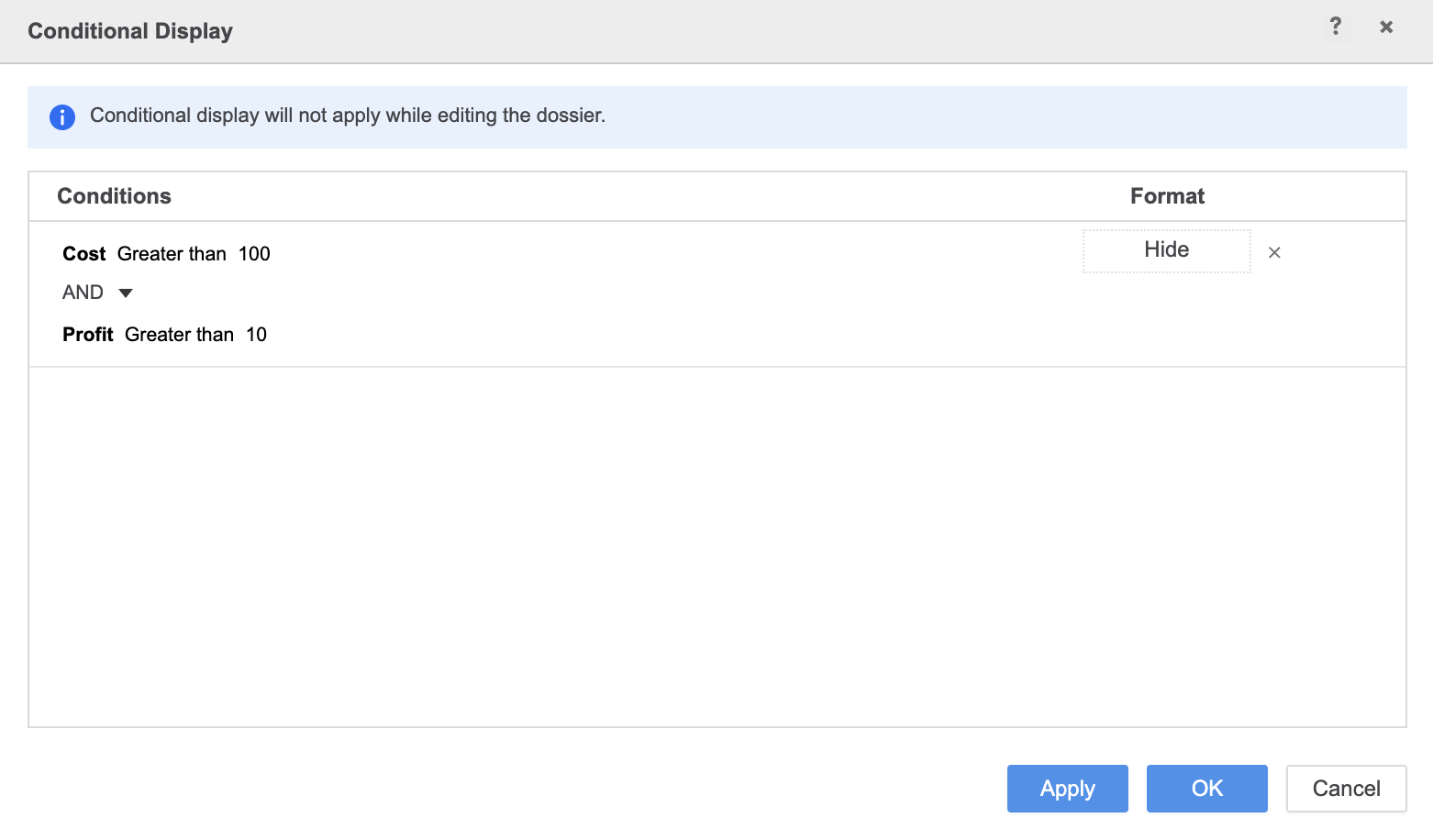
![]()
L'affichage conditionnel est activé uniquement en mode de consommation Library (y compris les modes de consommation Library Web, Library Mobile (Android et iOS), Workstation et Présentation Web). L'affichage conditionnel n'est pas actif en mode Création pour permettre aux auteurs de modifier facilement les objets.
